So werfen Sie ein Flash-Laufwerk aus einem Chromebook aus
Genau wie bei einem normalen Laptop besteht die Möglichkeit, dass Ihr Flash-Laufwerk beschädigt wird, wenn Sie es unsachgemäß von Ihrem Chromebook entfernen. Wir zeigen Ihnen, wie Sie ein Flash-Laufwerk sicher aus Ihrem Chromebook auswerfen.
Unsachgemäßes Entfernen eines Flash-Laufwerks vom Chromebook
Wann immer du ein Flash-Laufwerk einlegen in Ihr Chromebook, kommuniziert das Betriebssystem (ChromeOS) ständig mit diesem Gerät. Wenn Sie das USB-Gerät entfernen und das Betriebssystem gerade mit ihm kommuniziert, gibt es eine starkes Potenzial, dass entweder ein Teil oder alle Informationen auf der Festplatte beschädigt werden könnten und unbrauchbar.
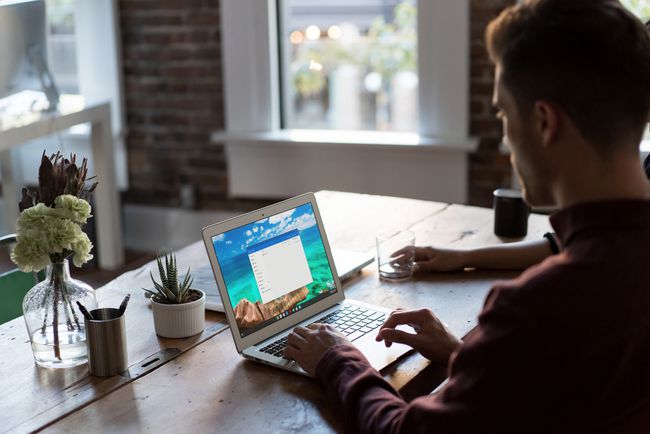
So werfen Sie eine SD-/Speicherkarte aus einem Chromebook aus
Wenn Sie ein USB-Gerät ordnungsgemäß von einem Chromebook auswerfen, können Sie es möglicherweise vermeiden Stellen Sie Daten wieder her, nachdem (falls) Ihr Flash-Laufwerk beschädigt wurde.
-
Um an ein Chromebook angeschlossene USB-Geräte wie ein Flash-Laufwerk anzuzeigen, wählen Sie die
Startprogramm Symbol unten links auf Ihrem Bildschirm und wählen Sie das Dateien Symbol, um die Datei-Explorer-App zu öffnen.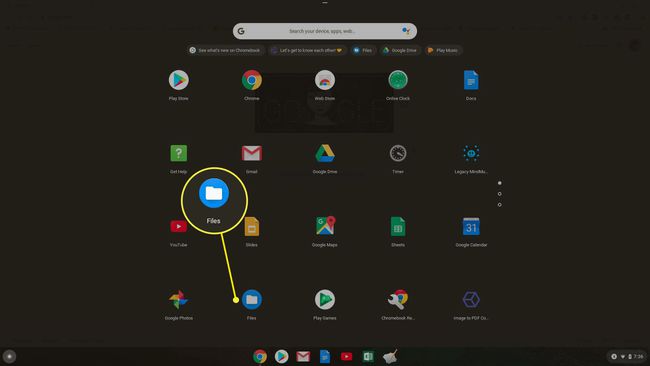
-
Im linken Navigationsmenü sollten Sie das Gerät (wie "SD-Karte") aufgelistet sehen. Wenn Sie einen Drilldown in diesen Abschnitt durchführen, sehen Sie den gesamten Inhalt dieses Geräts.
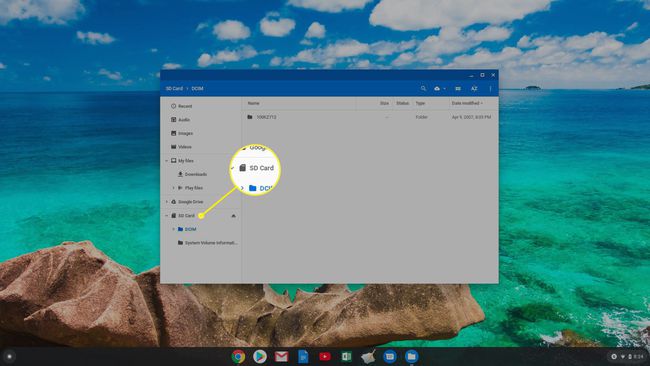
-
Wenn Sie den USB-Stick von Ihrem Chromebook entfernen möchten, wählen Sie die Auswerfen Symbol rechts neben dem Gerätenamen. Sobald Sie dies tun, wird das Gerät aus dem linken Navigationsmenü verschwinden.

Jetzt können Sie das physische Flash-Laufwerk sicher von Ihrem Chromebook entfernen.
So entfernen Sie das USB-Daumenlaufwerk vom Chromebook
Der Vorgang zum Entfernen eines USB-Sticks ist identisch mit dem obigen Vorgang. Der einzige Unterschied besteht darin, dass der im linken Navigationsmenü angezeigte Gerätename geringfügig anders ist.
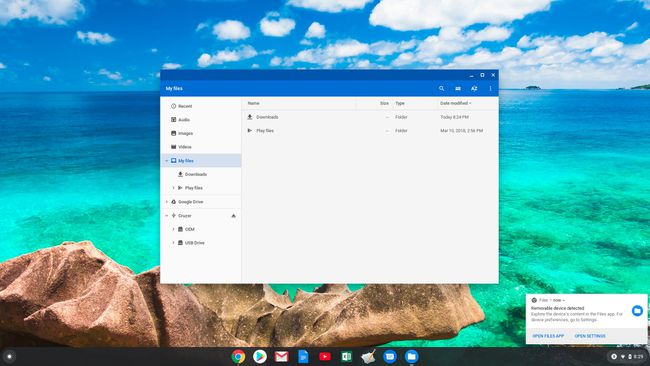
Um den USB-Stick aus Ihrem Chromebook auszuwerfen, wählen Sie einfach die Auswerfen Symbol rechts neben seinem Namen und es verschwindet. Sobald es weg ist, können Sie den USB-Stick sicher von Ihrem Chromebook entfernen.
Jedes USB-Gerät, das Sie an Ihr Chromebook anschließen und das Speicher enthält, wird in der App "Dateien" auf dieselbe Weise angezeigt. Das Auswerfen dieses Geräts (und seines Speichers) aus Ihrem Chromebook ist immer gleich. Wählen Sie einfach das Auswurfsymbol aus und warten Sie, bis das Gerät verschwindet.
Das USB-Gerät wird immer noch verwendet Fehler
Es kann vorkommen, dass ein Fehler angezeigt wird, der das USB-Gerät ist "noch in Gebrauch" und das Auswurfsymbol funktioniert nicht. Dies kann passieren, wenn ein Prozess noch mit dem USB-Speichergerät kommuniziert und vom Betriebssystem nicht gestoppt werden kann.
Wenn Sie einige Minuten warten, erneut versuchen, das Gerät auszuwerfen und dieselbe Fehlermeldung erhalten, müssen Sie Ihr Chromebook herunterfahren. Sobald das Chromebook vollständig heruntergefahren ist, kann das USB-Gerät sicher entfernt werden, ohne dass die Gefahr einer Beschädigung oder Beschädigung besteht.
